linux学习之路(一)--centos7安装JDK
一、卸载centos自带jdk
1、rpm -qa | grep java 查看包含“java”关键字的安装包。
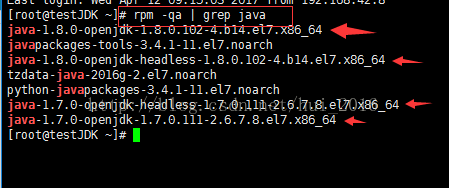
2、然后通过 rpm -e --nodeps 后面跟系统自带的jdk名 这个命令来删除系统自带的jdk,
例如:rpm -e --nodeps java-1.8.0-openjdk-1.8.0.102-4.b14.el7.x86_64
rpm -e --nodeps java-1.8.0-openjdk-headless-1.8.0.102-4.b14.el7.x86_64
rpm -e --nodeps java-1.7.0-openjdk-headless-1.7.0.111-2.6.7.8.el7.x86_64
rpm -e --nodeps java-1.7.0-openjdk-1.7.0.111-2.6.7.8.el7.x86_64
应该是只卸载java开头的就可以。至此,centos自带JDK卸载完毕。
二、下载JDK
1、网址:http://www.oracle.com/technetwork/java/javase/downloads/jdk8-downloads-2133151.html
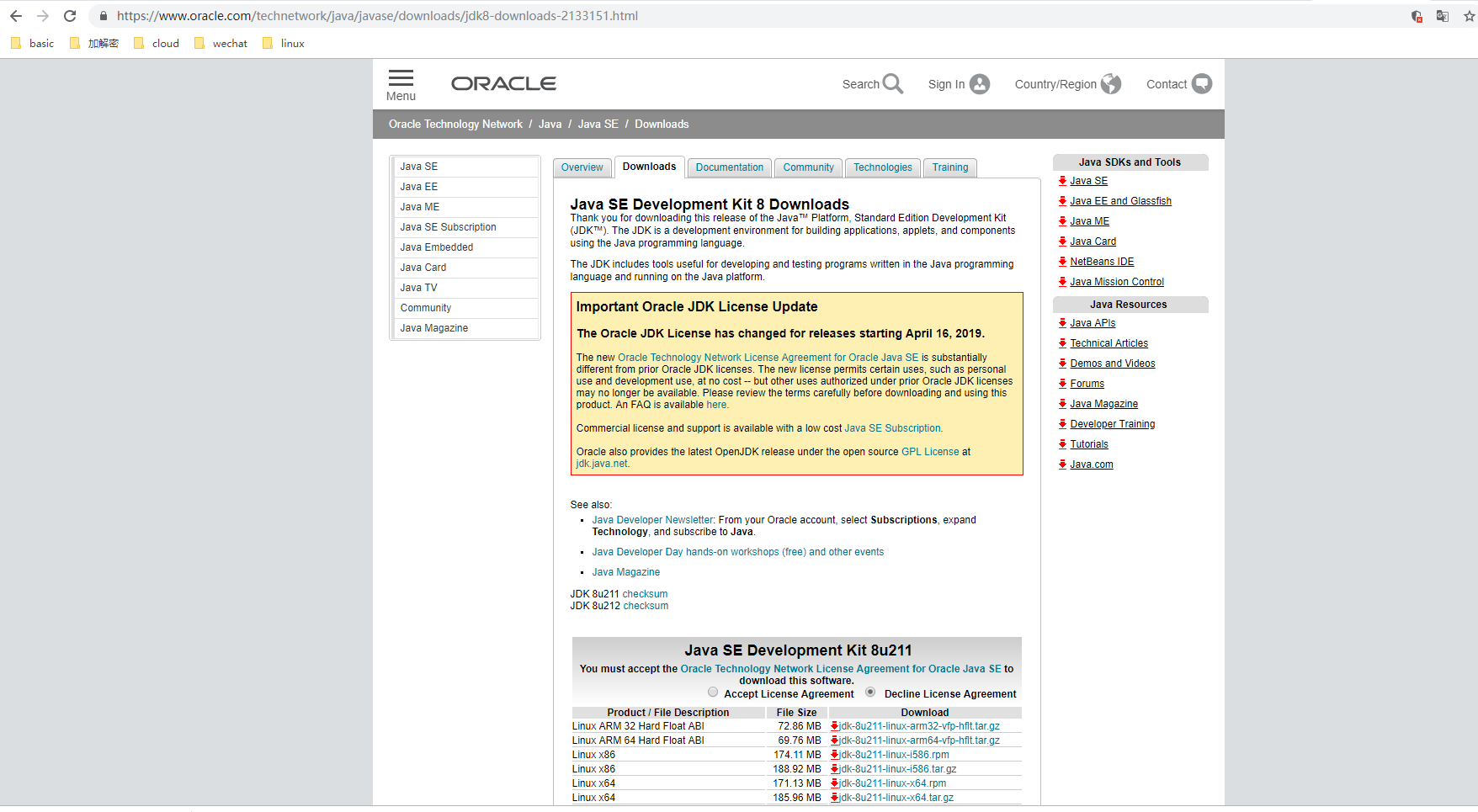
2、点击 Accept License Agreement

3、选择jdk-8u211-linux-x64.tar.gz下载。
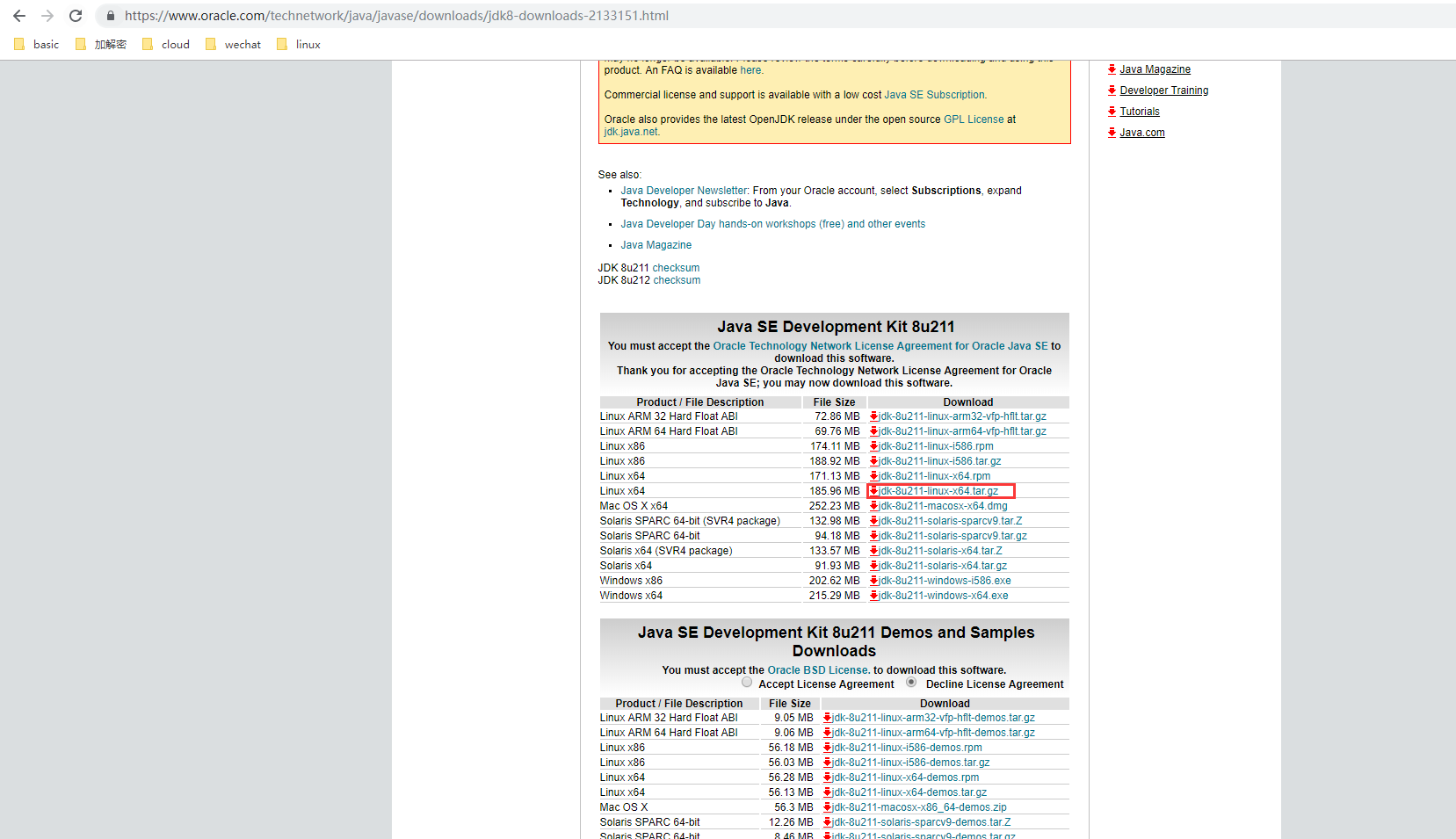
4、用xshell将tar包上传到centos
通过 cd usr/local/ 命令进入根目录下的usr目录下的local目录,这个目录是放一些本地的共享资源的,进入local后,通过 mkdir java 命令 在当前目录下创建一个名为 java 的目录,将tar包放到该目录下。
xshell窗口->传输新建文件,可以直接把tar包传输到centos目标目录。
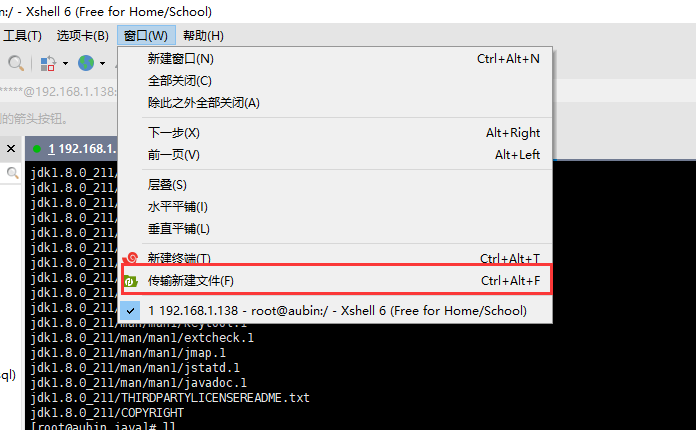
5、通过 tar -xvf jdk-8u211-linux-x64.tar.gz 解压 tar 包 (解压成功后可通过 rm -rf jdk-8u211-linux-x64.tar.gz 命令 删除 tar 包,也可不删。)

6、通过 cd jdk1.8.0_171/ 命令进入 jdk 的安装目录,通过 pwd 命令显示当前目录,要把当前目录复制一下(ctrl+insert复制,shift+insert粘贴),因为一会要配置环境变量。

7、通过 vim /etc/profile 命令来编辑环境变量的配置文件,如果提示未找到命令,通过 yum -y install vim 命令来安装vim文本编辑器。
点击 i 键进入插入模式,文件末尾新起一行准备写入 java 的环境变量配置。
JAVA_HOME=/usr/local/java/jdk1.8.0_211
CLASSPATH=.:$JAVA_HOME/lib.tools.jar
PATH=$JAVA_HOME/bin:$PATH
export JAVA_HOME CLASSPATH PATH
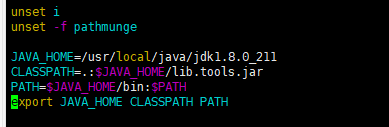
点击 ESC 键退出插入模式,点击 : 键,输入 wq 敲回车键保存退出,: 为英文状态下的,通过 source /etc/profile 命令使更改的配置立即生效。
通过 java -version 命令和 javac -version 命令来查看 jdk 是否安装成功
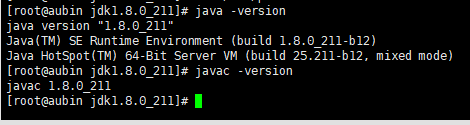
补充:xshell使用
网址:https://www.netsarang.com/zh/xshell/ 点击下载


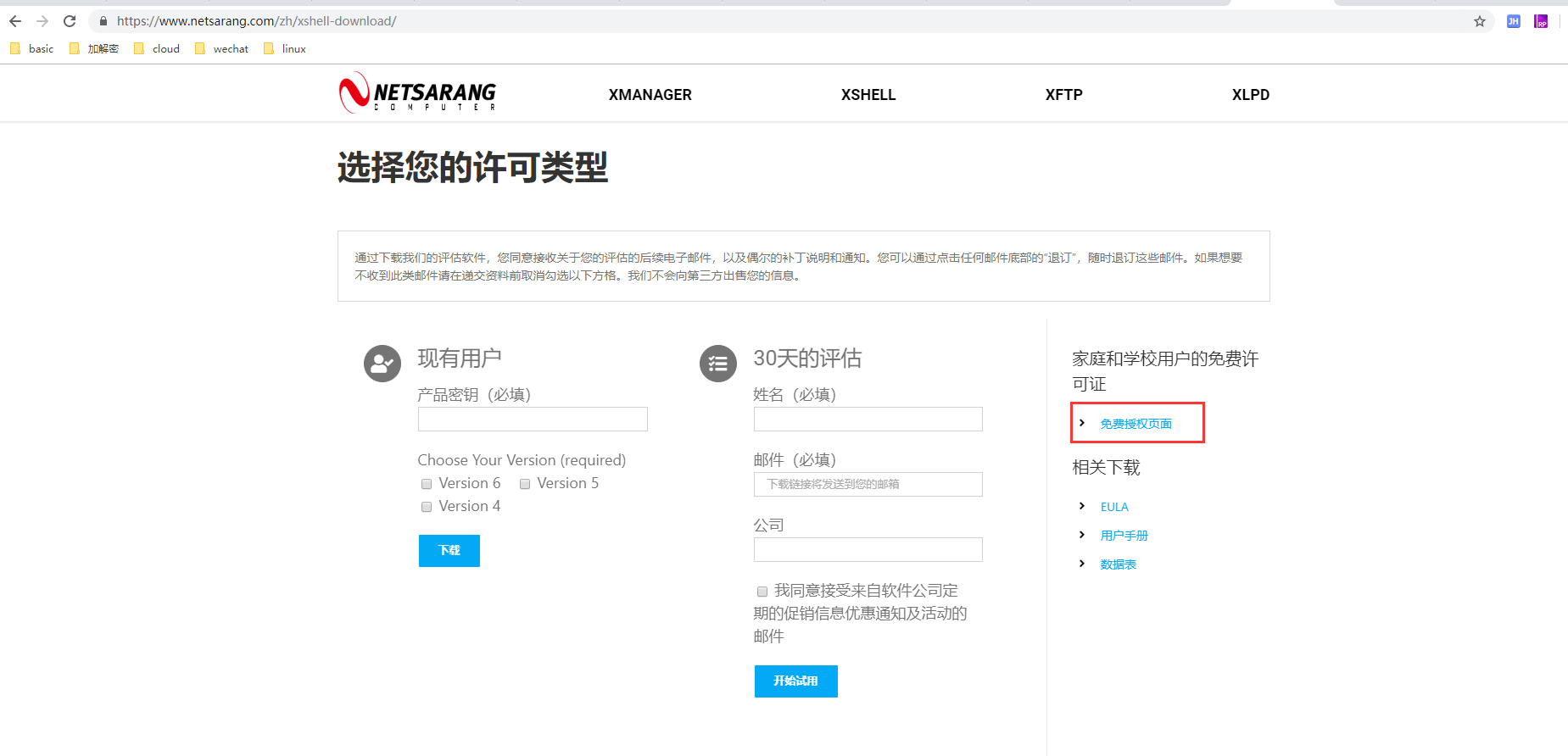
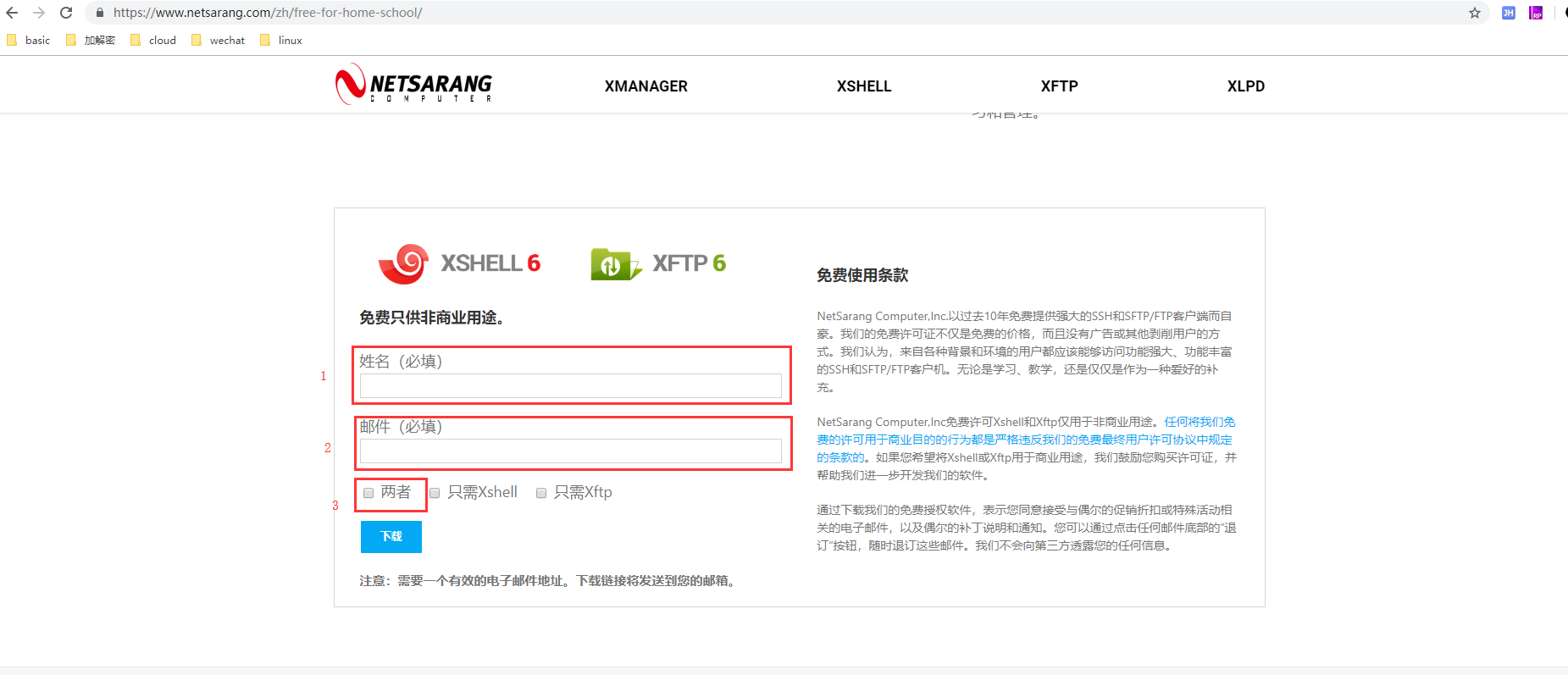
中间可能需要邮箱验证一下。





